Werbung
Müssen Sie im Rahmen Ihrer französischen Hausaufgaben ein E-Akut eingeben? Oder möchten Sie ein Rupien-Symbol in ein Symbol einfügen? Rechnung für einen Kunden in Indien 10 einfache Rechnungsvorlagen, die jeder Freiberufler verwenden sollteRechnungen können lästig sein, müssen es aber nicht. Hier sind einige der besten Rechnungsvorlagen, die Sie herunterladen können. Weiterlesen ? Vielleicht bist du es eine Sprache wie Chinesisch lernen? Schließlich müssen Sie in Windows Fremdzeichen verwenden - und es kann etwas schwierig sein, wenn Sie nicht wissen, was Sie tun.
Zum Glück kann Ihr Computer Fremdzeichen auf verschiedene Arten buchstabieren. Die beste Lösung hängt von Ihrer Verwendung dieser Sonderzeichen ab, insbesondere davon, wie oft Sie Zugriff darauf benötigen. Sobald Sie die gewünschte Methode eingerichtet haben, ist es sehr einfach, routinemäßig Fremdzeichen in Ihrer täglichen Eingabe zu verwenden.
Verwenden von ASCII- oder Unicode-Codes
ASCII-Codes sind die Der einfachste Weg, um mit der Verwendung von Fremdzeichen zu beginnen
10 Tastaturtechniken zum Erstellen cooler Symbole Weiterlesen , obwohl es kaum eine elegante Lösung ist. Sie müssen lediglich die ALT-Taste gedrückt halten und den numerischen Code, der Ihrem gewünschten Zeichen oder Symbol entspricht, in den Nummernblock auf der rechten Seite Ihrer Tastatur eingeben. Halten Sie beispielsweise ALT gedrückt und geben Sie ein 130 (ASCII) oder 0233 (Unicode) gibt Ihnen eine é. Natürlich könnte man einfach die treffen ´ Schlüssel und Ihre regelmäßige e direkt danach ein é zu produzieren. Diese Problemumgehung hat jedoch ihre Grenzen.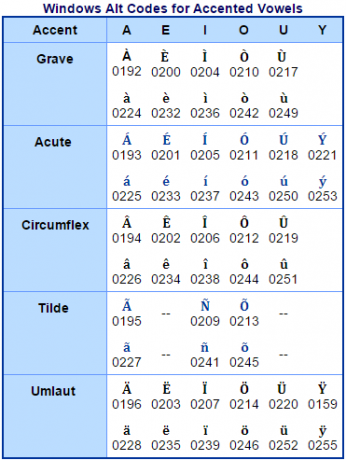
Der Nachteil von ASCII oder Unicode ist, dass Sie den richtigen Code benötigen, um das richtige Zeichen zu erhalten. Im Internet stehen Ressourcen zur Verfügung, in denen diese Codes aufgeführt sind, z. B. diese Seite Alt ASCII-Codes. Wenn Sie mehrere davon regelmäßig verwenden, können sie leicht verwechselt werden.
Wenn Sie jedoch nur ein oder zwei Zeichen regelmäßig verwenden, sollten Sie sie sich merken können. Wenn Sie sie nur für ein bestimmtes Dokument verwenden, können Sie dies auch tun Verwenden Sie Suchen und Ersetzen, um sich die Arbeit zu erleichtern.
Geben Sie dazu den Charakter selbst heraus, während Sie das Stück schreiben, an dem Sie arbeiten. Es wäre beispielsweise sinnvoll, etwas damit zu tun, was Sie gerade tun e-akutAber was wirklich wichtig ist, ist, dass es kein Wort ist, das Sie irgendwo anders im Dokument verwenden werden - ein unsinniges Wort oder eine Buchstabenkombination funktioniert auch gut.
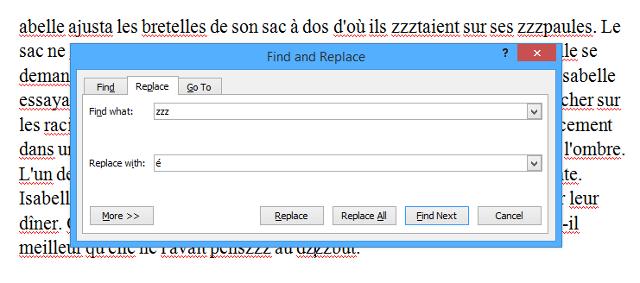
Wie Sie oben sehen können, habe ich mich für die Verwendung entschieden zzz als mein Sub-In für das Gewünschte éund als solches ein Wort wie étaient in der ersten Zeile ist geworden zzztaient. Wenn ich mit dem Schreiben meines Dokuments fertig bin, muss ich nur noch auf das zugreifen Finden Menü und wählen Ersetzen, dann fragen Sie es zu finden zzz und ersetzen Sie es durch é durch Eingabe des ASCII-Codes. Ich muss diesen Code nur einmal eingeben, damit ich den Code nicht jedes Mal nachschlagen muss, wenn ich ihn im Dokument verwenden muss.
Einfügen von Symbolen in Microsoft Word
Wenn Sie gelegentlich ein Sonderzeichen oder Symbol benötigen oder einen einfachen Zugriff auf ASCII-Codes suchen, müssen Sie nur auf das zugreifen Symbol einfügen Tool in Microsoft Word. Navigieren Sie dazu einfach zu Einfügen Band, klicken Sie Symbol, dann wähle Weitere Symbole aus dem Dropdown-Menü.
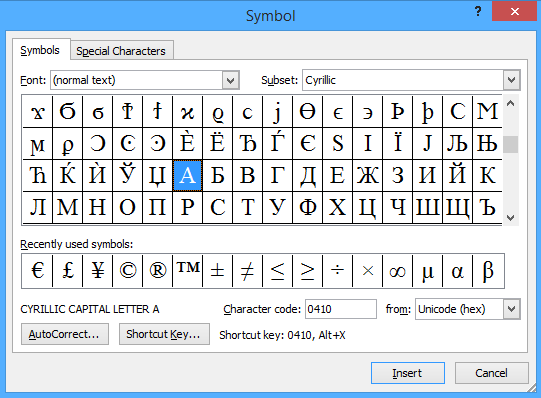
Sie erhalten ein Fenster, das wie oben aussieht, mit dem Teilmenge Dropdown ist der richtige Ort, wenn Sie ein Zeichen aus einem anderen Alphabet auswählen möchten. Wenn Sie nicht nur Zeichen direkt einfügen, werden Sie feststellen, dass durch Klicken auf ein Symbol sowohl der Zeichencode als auch eine Verknüpfung angezeigt werden, sofern eines festgelegt wurde.
Wenn Sie eine eigene Verknüpfung für ein Symbol festlegen möchten, das Sie regelmäßig verwenden, klicken Sie auf Tastenkürzel - Diese Verknüpfung funktioniert jedoch nur in Microsoft Word. Wenn Sie nach einer systemweiten Lösung suchen, müssen Sie Hilfe von außen erhalten.
Verwenden einer Drittanbieteranwendung neben der Windows-Zeichentabelle 3 Anwendungen zum Aufladen der Zeichentabelle in WindowsWenn die Charakterzuordnung zu einem festen Bestandteil Ihrer Arbeitsroutine wird, haben Sie zwei Möglichkeiten: Suchen Sie einen Drittanbieter Anwendung, um die Zeichen einfacher an Ihre Fingerspitzen zu bringen oder die Alt-Tastenanschläge für auswendig zu lernen jeder... Weiterlesen Mit dieser Option können Sie Ihren eigenen Hotkey erstellen. Dies bedeutet, dass Sie Zugriff auf alle verfügbaren Symbole oder Zeichen haben, unabhängig davon, welches Programm Sie gerade verwenden. Die Einrichtung ist komplexer als die Lösung in Microsoft Word. Wenn Sie jedoch häufig Fremdzeichen verwenden, sparen Sie viel Zeit.
Ändern Sie Ihre Sprachoptionen
Wenn Sie bestimmte Zeichen häufig verwenden oder eine Sprache wie Chinesisch verwenden möchten das erfordert einen ganz anderen Zeichensatz 5 Ungewöhnliche Möglichkeiten, eine Sprache auf einem PC oder Handy zu lernenEine neue Sprache zu lernen ist harte Arbeit. Es gibt jedoch einige Apps und Tools, die dies vereinfachen. Weiterlesen Am besten ändern Sie einfach Ihre Systemsprache und Tastaturbelegung Ist QWERTY eine Geschichte der Tastaturlayouts?QWERTY ist über 100 Jahre alt. Es ist veraltet und wird von mehreren Alternativen übertroffen, aber es ist immer noch das beliebteste Tastaturlayout der Welt. Wie sind wir hierher gekommen? Weiterlesen . Wenn Sie regelmäßig mehr als ein anderes Alphabet verwenden müssen, können Sie das verwenden Sprach-Symbolleiste 7 Nützliche Symbolleisten, die Sie Ihrer Windows-Taskleiste hinzufügen könnenDer Windows-Desktop kann ein sehr produktiver Arbeitsbereich sein. Mit nativen Symbolleisten können Sie die Effizienz noch steigern, indem Sie Verknüpfungen und Informationen zur Hand haben. Schauen wir uns das genauer an. Weiterlesen um es einfach zu machen, nach Belieben hin und her zu wechseln.
Dazu müssen Sie die Systemsteuerung öffnen und nach suchen Sprache, dann wählen Sie Eingabemethoden ändern aus Ihren Suchergebnissen. Hier suchen Sie Sprache hinzufügen dann wählen Sie aus den vielen verfügbaren. Je nachdem, welche Sprache Sie suchen, müssen Sie möglicherweise auf die Optionen für Ihre spezielle Auswahl zugreifen und Installieren Sie ein Sprachpaket So installieren Sie Sprachpakete unter Windows Weiterlesen wenn die Zum Download verfügbar Die Meldung wird wie im folgenden Screenshot für Chinesisch angezeigt.
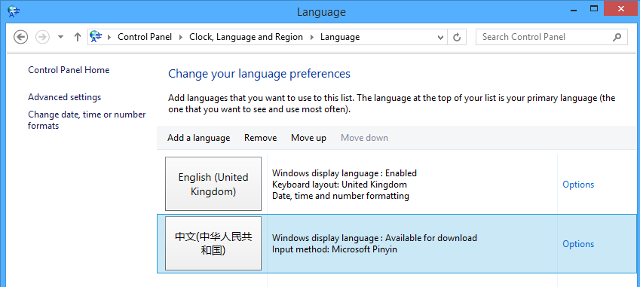
Von hier an sind die Dinge sehr einfach; Sie Sie müssen nur die Sprach-Symbolleiste verwenden befindet sich in der unteren rechten Ecke Ihres Bildschirms, um zwischen den Sprachen in Ihrer Liste zu wechseln.
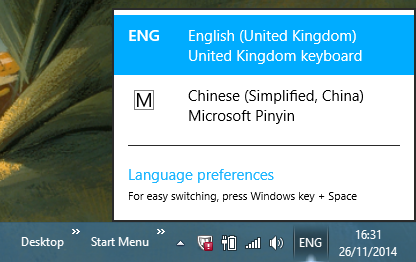
In der Symbolleiste können Sie zwischen Eingabemethoden für verschiedene Sprachen wechseln. wie Sie sehen können, Chinesisch erfordert die Verwendung von Microsoft Pinyin. Pinyin ist das phonetische System zum Übertragen chinesischer Schriftzeichen in das lateinische Alphabet. Wenn Sie eine dedizierte Tastatur oder ein anderes separates Zubehör haben, funktioniert dies auch.
Haben Sie einen eigenen Trick für die Verwendung von Sonderzeichen in Windows? Teilen Sie es uns im Kommentarbereich unten mit.
Bildnachweis: Windows Alt-Codes über die Penn State University
Derzeit in den USA ansässiger englischer Schriftsteller. Finde mich auf Twitter über @radjonze.

